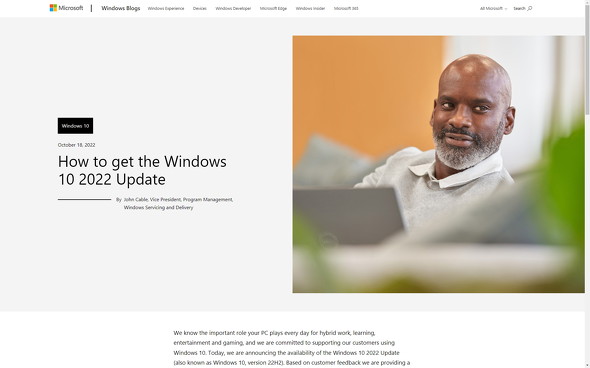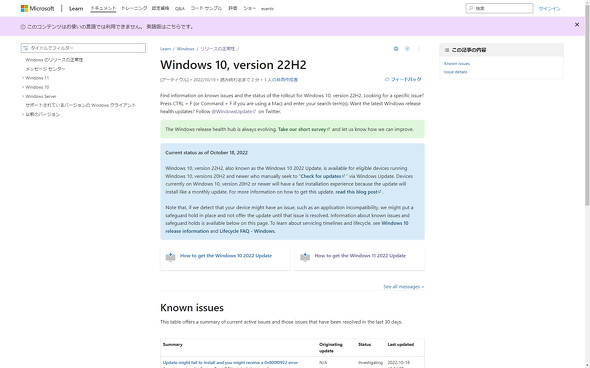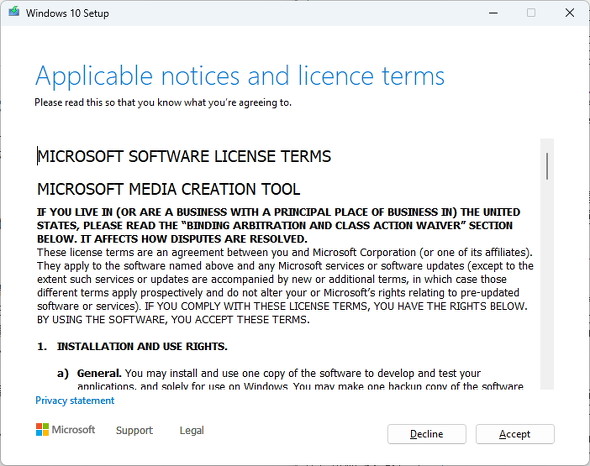「Windows 10 2022 Update(バージョン22H2)」の製品版が登場 Windows Updateを通して順次配信
Microsoftは10月18日(米国太平洋夏時間)、「Windows 10 2022 Update(バージョン22H2)」の製品版をリリースした。動作要件を満たすWindows 10デバイスは、準備ができ次第「Windows Update」を通して本バージョンを適用できるようになる。
Windows 10 2022 Updateの概要
Windows 10 2022 Updateは、2021年11月から配信されている「Windows 10 November 2021 Update(バージョン21H2)」以来となる大型(機能)アップデートとなる。
従来の大型アップデートでは、新機能の追加や既存機能の仕様変更が行われることが恒例だったが、今回は品質の改善に重点を置いたアップデートという位置付けで、新機能や仕様変更は少ない。
- →「Windows 10 バージョン 22H2」がRelease Previewチャネルに登場
- →Microsoftが「Windows 10 22H2」のISOファイルをWindows Insider向けに公開
このバージョンのサポート期間は以下の通りとなる。なお、Windows 10自体のサポート期限は2025年10月14日だ(※1)。
- Windows 10 Home/Pro:18カ月間(2024年5月14日まで)
- Windows 10 Enterprise(※1)/Education:30カ月間(2025年5月13日)
(※1)LTSC(長期間サービスチャネル)版を除く
バージョンアップの方法
Windows 10 2022 Updateの動作要件は、オリジナルのWindows 10から変わらない。ただし、一部機能の利用には追加の動作要件がある場合もあるので注意したい。
既存のWindows 10デバイスに対する展開は、昨今のWindows 10における大型アップデートと同じように進められる。
Windows Updateからの適用(推奨)
October 2020 Update(バージョン20H2)以降のWindows 10をインストールしてある場合は、オプション更新として適用できる。
適用できるかどうかの確認は以下の手順で行える。
- 「設定」を開く
- 「セキュリティとアップデート」をクリック(タップ)
- 「更新プログラムのチェック」をクリック(タップ)
アップデートの準備が整っているデバイスの場合、アップデートが可能な旨が表示されるので「ダウンロードとインストール」をクリック(タップ)すれば適用が始まる。準備ができていない場合、あるいは「既知の問題(Known issues)」によって適用がブロックされている場合は「まもなく登場」という予告表示が行われる。
なお、Windows 11の動作要件を満たしているデバイスの場合、先にWindows 11へのバージョンアップを促される場合がある(参考記事)。その場合は、Windows 11へのバージョンアップを見送るとWindows 10 2022 Updateをインストールできる。
また、October 2020 Update未満のWindows 10を利用している場合は、事実上「アップグレードインストール」扱いとなり、適用に長い時間を要する。特にOctober 2020 Update未満をプリインストールしているPCで、メーカー純正のリカバリーディスクを使ってシステムの初期化を行った後にアップデートする場合は注意が必要だ。
「アップデートアシスタント」を使う方法
Windows Updateを介したアップデートは順次開始となるため、すぐに適用できるとは限らない。「すぐにでも適用したい!」という場合は、Windows 10用の「アップデートアシスタント」をダウンロードして実行すると適用できる場合がある。
- →アップデートアシスタント(実行ファイル)
ただし、使っているデバイスで重大な既知の問題が報告されている場合、Windows Updateからの適用時と同様にアップデート自体がブロックされることがある。また、Windows Updateから適用する場合と比べて、インストールに時間が掛かることもある。
「インストールメディア」を使う方法
先述の2つの方法を使ってインストールできない場合は、Windows 10 2022 Updateの「インストールメディア」を作って、そこからインストールをする方法もある。
インストールメディアは「メディア作成ツール」経由で作る方法と、ISOファイル(DVDイメージ)をダウンロードする方法がある。Windows PCではメディア作成ツールを使う方法が推奨されている。
- →Windows 10のダウンロード
- →メディア作成ツール(実行ファイル)
関連記事
 Microsoftが「Windows 11 2022 Update(22H2)」をリリース Proでも初期設定の「インターネット接続」が必須に
Microsoftが「Windows 11 2022 Update(22H2)」をリリース Proでも初期設定の「インターネット接続」が必須に
Windows 11に初めての大規模アップデートが行われる。9月20日(米国太平洋夏時間)から数週間を掛けて、Windows 10/11を導入済みのデバイスに対してWindows Updateのオプション更新として配信されるという。 「Windows 10 バージョン21H2」(November 2021 Update)の配信がスタート 今後の機能アップデートは「1年に1回」に
「Windows 10 バージョン21H2」(November 2021 Update)の配信がスタート 今後の機能アップデートは「1年に1回」に
Windows 10の最新機能アップデートの配信が始まった。Windows Updateでの順次配信の他、更新アシスタントを使った更新やメディア作成ツールで作ったインストールメディアからの更新も可能だ。 「Windows 10 バージョン 22H2」がRelease Previewチャネルに登場
「Windows 10 バージョン 22H2」がRelease Previewチャネルに登場
Microsoftが、「Windows 10 バージョン 22H2」をWindows InsiderのRelease Previewチャネルで公開した。2022年後半に一般提供が予定されている。 Microsoftが「Windows 10 22H2」のISOファイルをWindows Insider向けに公開
Microsoftが「Windows 10 22H2」のISOファイルをWindows Insider向けに公開
先日Windows InsiderのRelease Previewチャンネルに登場した「Windows 10 22H2」だが、このほどISOファイルもアップロードされた。これにより、Windows Insider Programの参加者はISOファイルをDVD-Rなどに書き込むことで同バージョンをクリーンインストールできるようになる。 「Windows 11 2022 Update(22H2)」登場 Windows 11デバイスにインストールしてみよう!
「Windows 11 2022 Update(22H2)」登場 Windows 11デバイスにインストールしてみよう!
Windows 11に初めての大型アップデートが登場した。既にWindows 11で稼働しているPCにインストールするにはどうすればいいのか、簡単にまとめた。
関連リンク
Copyright © ITmedia, Inc. All Rights Reserved.
アクセストップ10
- 充電ストレスからの解放! 「Apple Watch Ultra 3」を選んだ理由と実機を使って分かったこと (2026年01月03日)
- 「35歳以下は節約しか知らない」 シャープが“野性味”を取り戻すために選んだ、オール日本人体制への回帰 (2026年01月01日)
- イヤフォン連携&文字起こし無料! 無線機能を省いて物理ボタン搭載の異色AIレコーダー「HiDock P1」実機レビュー (2026年01月04日)
- クルマは95%の時間停まっている――シャープが挑む「部屋になるEV」と、大阪・堺筋本町への本社移転が示す覚悟 (2026年01月02日)
- アイ・オー・データが「Amazon 初売り」に参加 ゲーミングディスプレイやスティックSSDなどがお買い得 (2026年01月03日)
- トラックボールの大定番がモデルチェンジ! 新「Expert Mouse TB800 EQ」(レッドボール)を試す (2025年12月29日)
- 家族4人で「XREAL One Pro」を使ってみた “推し活”からガチの格ゲーまで、視野角57度の魅力 (2025年12月30日)
- 現役情シスの2025年ベストバイ 外付けGPUボックスで脱・デスクトップ、そして“ZUNDAルーター” (2025年12月30日)
- 新しい年をいい音で始めよう――エージング用の音源セットもあるゼンハイザーのオーディオ機器がお得 (2026年01月03日)
- 光学ドライブをあきらめない! 2026年に向けた「手持ちパーツ流用」で安くPCを延命/自作ガイド (2025年12月31日)